Se você é um usuário de Mac, pode ter ouvido falar no nome ‘kernel panic’ e como um verdadeiro pânico se instala quando você entra em pânico no kernel! Ao contrário de um único aplicativo travar, um pânico no kernel é um travamento em todo o sistema que afeta todo o seu Mac. Geralmente, quando ocorre um pânico no kernel, não há aviso e absolutamente nenhuma maneira de salvar seu trabalho.
O que faz um pânico olhar do kernel como?
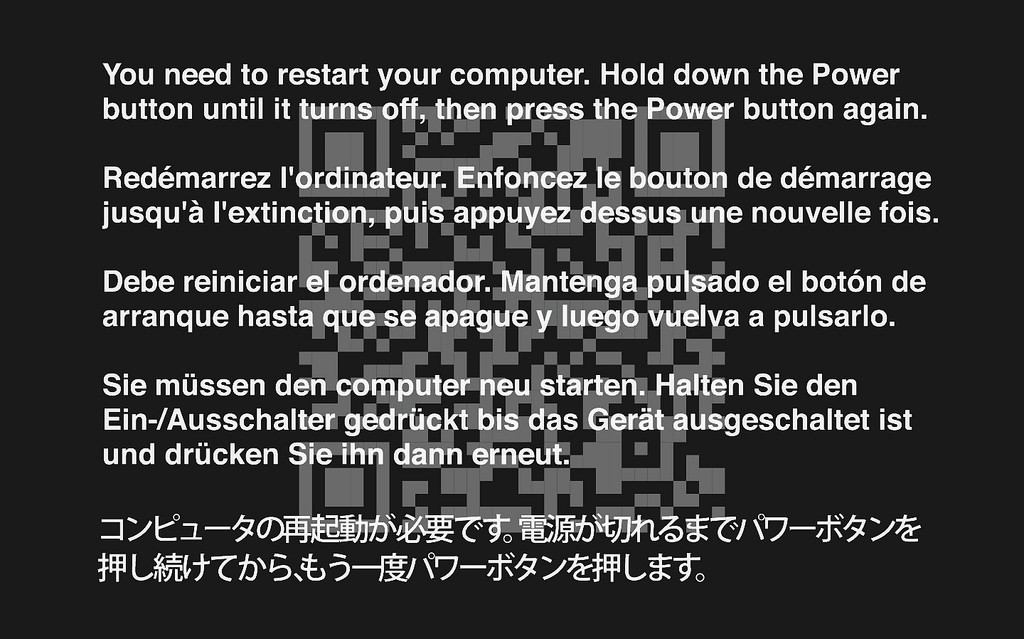
Um pânico no kernel geralmente é uma tela preta com a mensagem ‘reinicie o computador pressionando o botão Liga / Desliga por alguns segundos’. A mesma mensagem também pode ser mostrada em diferentes idiomas. Se você estiver usando o Mountain Lion (Mac OS X 10.8 e posterior), o Mac será reiniciado automaticamente quando houver um pânico no kernel.
Se o pânico do kernel aparecer apenas uma vez e não se repetir, provavelmente pode ser devido a razões aleatórias e não há nada para você se preocupar. Mas se o pânico do kernel aparecer várias vezes, isso indica um problema subjacente. Isso pode ocorrer devido à interferência de aplicativos de terceiros, falha no disco rígido, corrupção no disco rígido, erros de aplicativos etc.
Para resolver esse problema, você pode tentar as etapas de solução de problemas descritas neste artigo.
Solução 1: Usar o modo de segurança
O Modo de Segurança executa certos processos de reparo de inicialização limpando o cache e removendo aplicativos instalados incompletamente. O Modo de Segurança também verifica sistemas de arquivos e os repara, se houver. Para entrar no modo de segurança, reinicie o Mac enquanto mantém pressionada a tecla Shift. Quando a tela de login aparecer, solte a tecla Shift. Em seguida, reinicie o seu Mac no modo normal para verificar se o problema foi resolvido.
Solução 2: Atualizar Software
Se o seu Mac OS estiver desatualizado ou se os softwares / drivers instalados com adaptadores de rede, placas gráficas, antivírus etc. estiverem desatualizados / corrompidos, poderá ocorrer um pânico no kernel. Para resolver esse problema, clique na opção Atualização de software no menu Apple para atualizar o Mac OS e os aplicativos adquiridos na AppStore. Para outros aplicativos de terceiros, visite o site específico e atualize-os conforme necessário.
Solução 3: Usar Utilitário de Disco no Mac
Utilitário de Disco é um grande recurso no Mac que repara vários tipos de questões relacionadas ao disco. Ele também pode resolver problemas de corrupção do sistema de arquivos e ajudá-lo a resolver o problema de pânico do kernel. Para executar o Utilitário de Disco, siga as etapas abaixo.
- Reinicie o seu Mac segurando Command + R chaves
- Quando o logotipo da Apple aparecer, solte as teclas
- Escolher Disk Utility no menu e selecione o disco para reparar
- Clique no First Aid botão
Agora o First Aid irá reparar os erros no disco que podem estar causando o pânico do kernel. Reinicie o seu Mac e verifique se o problema foi resolvido. Caso contrário, prossiga para a próxima etapa.
Solução 4: Reinstale o Mac OS
Se as soluções acima não resolverem o Mac Kernel Panic, a última opção é a reinstalação do Mac OS. Mas antes de fazer isso, verifique se você recuperou os dados do Mac em questão.
Se você perdeu dados devido a um pânico no kernel, não há absolutamente nenhuma necessidade de se preocupar. A ferramenta de recuperação de disco rígido Yodot foi projetada especialmente para recuperar dados perdidos devido ao pânico do kernel e outros cenários semelhantes. Ele recupera todos os seus dados no formato e estrutura originais devido ao mecanismo somente leitura em que o software trabalha. Depois de recuperar os dados, você pode reinstalar o SO para resolver o erro de pânico do kernel. Este software está disponível para download gratuito, então experimente hoje!
Há também uma versão de recuperação de arquivo do Yodot que pode ser usada para recuperar arquivos e arquivos excluídos acidentalmente durante as operações de Recortar e colar e também para recuperar arquivos que desaparecem da área de trabalho. Experimente gratuitamente hoje!